Para un mejor funcionamiento y procesamiento de tu iPhone, la mejor opción es mantener la Caché de Almacenamiento siempre limpia, para evitar la acumulación de datos no utilizados.
De esta forma, además de mejorar el rendimiento de tu dispositivo, también será posible ganar espacio de almacenamiento para nuevos usos.
El iPhone ya cuenta con un sistema que borra automáticamente los datos que no se utilizan, pero este mecanismo solo comienza a funcionar una vez que la memoria del dispositivo está llena.
Entonces, si desea aprender cómo borrar la caché de aplicaciones en iPhone y liberar espacio en su dispositivo, ¡consulte este artículo exclusivo!
Contenido
- Borrar caché del motor de búsqueda – Safari
- Borrar la memoria caché de la aplicación por la propia aplicación
- Borrar caché de aplicaciones por sistema de dispositivo
- ¿Te gustó el artículo?
Borrar caché del motor de búsqueda – Safari
O Safari es el navegador predeterminado en los sistemas de Apple y es importante mantener limpia la caché para realizar búsquedas más rápidas.
El primer paso para borrar la caché de Safari es acceder a la definiciones y haga clic en la aplicación Safari
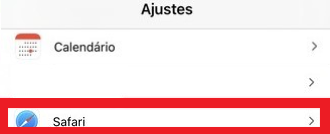
Después de eso, haga clic en Borrar historial y datos del sitio web
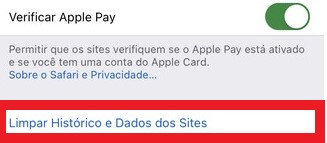
Para finalizar y confirmar su acción haga clic en Limpiar todo
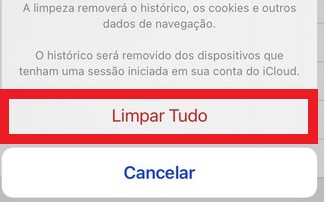
Borrar la memoria caché de la aplicación por la propia aplicación
Para esto, debe abrir la aplicación y buscar su configuración de almacenamiento.
A continuación se muestra la explicación de cómo borrar el caché de WhatsApp, Facebook e Instagram, pero puedes adaptar estos pasos para cualquier aplicación instalada en el dispositivo.
Borrar caché de WhatsApp
Accede a la aplicación, ingresa al ajustes y haga clic en Almacenamiento y datos
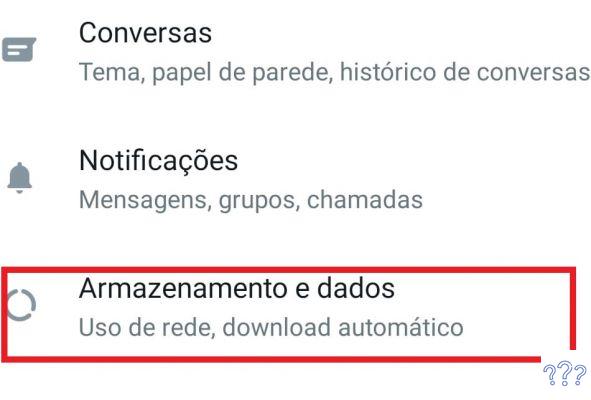
Luego haga clic en Administrar almacenamiento y seleccione Analizar y eliminar elementos
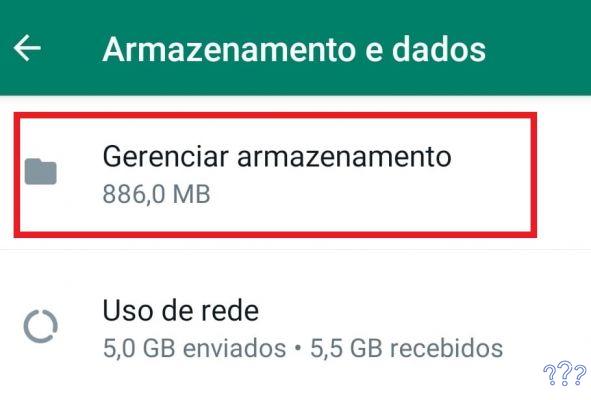
Finalmente, seleccione la opción Seleccionar todo y luego haga clic en Compartimiento
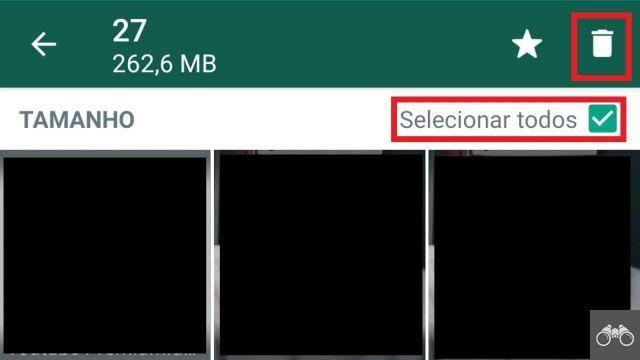
Borrar caché de Facebook
Accede a la aplicación de Facebook y haz clic en el tres guiones, ubicado en la esquina superior derecha
Luego haga clic en ajustes y desplácese hacia abajo para Permisos
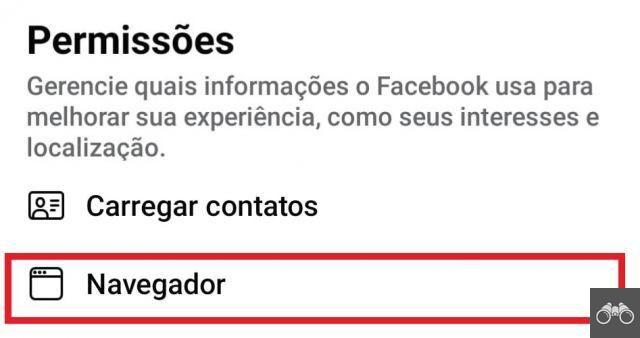
Después de eso, haga clic en Navegador y después en Limpio
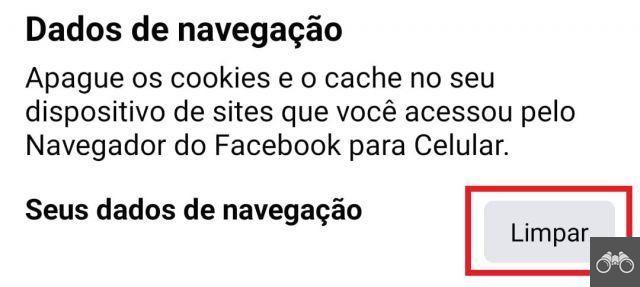
Borrar caché de Instagram
Ve a la aplicación de Instagram y haz clic en tu foto de perfil, ubicado en la esquina inferior derecha
Luego haga clic en tres guiones y después en ajustes
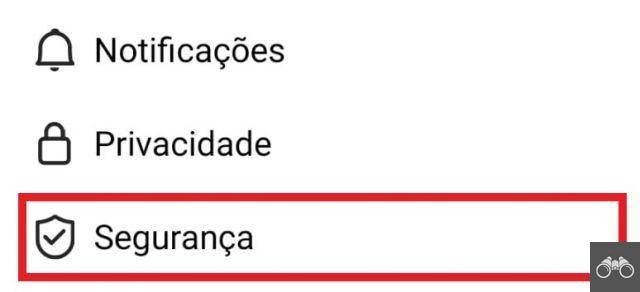
Acceda a Seguridad y haga clic en Buscar Historia
Para terminar haz clic en Limpiar todo

Borrar caché de aplicaciones por sistema de dispositivo
Acceder al AJUSTES y encuentra la aplicación que deseas Borrar caché
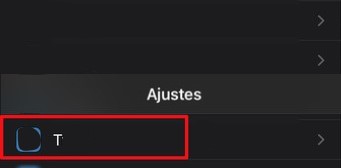
Después de eso seleccione Limpiar al inicio
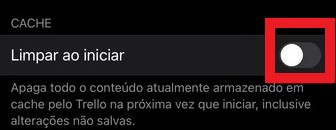
Para concluir reiniciar el dispositivo
¿Te gustó el artículo?
Buscamos los mejores consejos e instrucciones paso a paso para que el proceso sea más fácil, para que puedas borrar la memoria caché de tu iPhone de manera simple y rápida.
Pero, ¿qué es Caché? El Caché es un programa o hardware de un dispositivo que se encarga de retener los datos de búsqueda y uso durante un tiempo determinado. Evitar la pérdida de información importante y acelerar el acceso a la información de uso frecuente.
Su importancia para el dispositivo es grande, pero si no se limpia con frecuencia puede sobrecargar el teléfono y generar algunos cuelgues y memoria llena.


























